Facturación de citas en consulta externa
Esta guía contiene información general del ciclo de agendamiento de un paciente y la explicación de como facturar citas.
Ciclo de agendamiento de un paciente
El ciclo de agendamiento de pacientes en el sistema comprende los pasos que deben realizarse desde la apertura de la agenda hasta la atención del paciente. A continuación se describe cada uno de los pasos:
1. Apertura de la agenda: Es el proceso por el cual se crean los turnos de atención de los médicos. Este proceso es previo al agendamiento y se explica en éste tutorial: Apertura de agenda a profesionales de la salud
2. Agendamiento de cita: Este proceso permite agendar una cita futura a un paciente. El agendamiento puede hacerse para el día actual o para fechas futuras. Este proceso es previo a la facturación de la cita y se explica en éste tutorial: Agendamiento y confirmación de citas

El sistema puede enviar SMS (mensajes de texto) de agendamiento, recordatorio, traslado o cancelación de citas. Este módulo puede ser adquirido por la IPS por un valor adicional. Contacte a nuestro equipo comercial para mayor información

Dependiendo de la configuración es posible agendar citas sin realizar una apertura previa de la agenda médica, incluso también es posible generar citas en horarios fuera de la apertura (extracupo). En el presente tutorial se detallan ambos procesos
3. Gestión de traslados y cancelaciones de cita: Si es necesario el admisionista puede cancelar o trasladar una cita a otro horario todo en una misma interfaz. Este proceso se explica en el tutorial: Traslados y cancelaciones de citas
4. Confirmación de la cita: Cuando el paciente llega a su cita debe realizarse el proceso de confirmación de la cita, en la que se define opcionalmente si el paciente viene con acompañante e incluso puede capturarse la foto del mismo. Este proceso es previo a la facturación de la cita y se explica en éste tutorial: Agendamiento y confirmación de citas
5. Facturación de la cita: Consiste en la generación de la factura o el volante de servicios (dependiendo como esté configurado el contrato por el cual se atiende al paciente) de la atención: Este proceso se explica en el presente tutorial.

El sistema permite que el profesional de la salud desde su interfaz puede hacer el llamado al paciente. El sistema envía a los televisores de la sala de espera el llamado (por voz y texto) del paciente. Este módulo es opcional y puede ser adquirido por la IPS con nuestro equipo comercial
6. Atención del paciente: El profesional de la salud atiende desde su interfaz al paciente, diligencia su historia clínica y cierra el evento de atención. Este tutorial se explica en el tutorial: Atención de pacientes en consulta externa
7. Paciente no atiende al llamado: En caso de que el paciente deserte de la cita el profesional de la salud puede marcar la atención como "Paciente no atiende al llamado" para que conste en las estadísticas. Este proceso se explica también en el tutorial: Atención de pacientes en consulta externa
8. Informes de citas: El sistema permite generar diversos informes de citas para apoyar al proceso estadístico. Puede generar informes de citas agendadas, confirmadas, facturadas o no asistidas, entre otras. Este proceso de generación de informes se explica en el tutorial: Informes de citas
A continuación se detallan el paso 5: Facturación de citas de consulta externa.
Facturación de cita en consulta externa
Para facturar una cita debe primero ser agendada y confirmada. Estos procesos se explican en el tutorial Agendamiento y confirmación de citas.
Siga los siguientes pasos para facturar una cita confirmada:
1 - Busque el paciente previamente confirmado:
y haga clic en 
2 - El sistema muestra una ventana con información de la cita confirmada y botones para ejecutar acciones sobre ella:

Si requiere modificar alguna información de la cita revise este tutorial: Agendamiento y confirmación de citas .Si por el contrario requiere cancelar la cita este tutorial le indica como: Traslado y cancelación de citas.
3 - Haga clic en el botón "Facturar"  para ingresar a la ventana de facturación de servicios de consulta externa
para ingresar a la ventana de facturación de servicios de consulta externa
4 - El panel izquierdo de la ventana muestra información personal del paciente:
Y el botón de "Datos complementarios" que dependiendo como esté configurado le permitirá ingresar a la HC del paciente para revisar o adjuntar formatos de historias clínicas o subir archivos a la historia.
El panel izquierdo también muestra información estadística acerca de las citas y laboratorios facturados a día de hoy.
5 - El panel derecho muestra información de los servicios cargados al paciente, en este caso debe mostrar la información del servicio de consulta externa ya agendado y confirmado
El sistema muestra un el servicio asociado a la cita, así como el médico que atiende. Si el servicio está asociado a un programa de PyM se mostrará a que programa. Se muestra también la unidad funcional a la que está asociado, el número de autorización y la fecha y hora de la cita.
También se muestran los valores de la cita. Estos valores se preconfiguran según la tarifa cobijada por el contrato por el que se atiende al paciente.
6 - Dependiendo de su nivel de permisos se pueden mostrar dos botones en cada servicio prestado:

Al cancelar la cita asociada al servicio queda el servicio "huérfano" ya que no tendrá una atención clínica asociada al servicio de consulta. Se puede facturar el servicio, sin embargo no tendrá asociada una atención.
7- Este paso es opcional. En caso de que requiera agregar nuevos servicios a la factura del paciente, simplemente debe dirigirse a la pestaña "Nuevo Servicio" y diligenciar la información del servicio que se desee cargar:
Puede digitar el código (CUPS, SOAT o ISS) del servicio a cargar en la factura o puede escribir parte del nombre del servicio:
Dependiendo de la atención y del servicio a facturar es posible que el servicio le pida prestador y/o programa de PyP. Diligencie también el número de autorización y la unidad funcional si son necesarios.
Haga clic en "Agregar y nuevo" para cargar el servicio a la factura.

Para mayor información de facturación en salud consulte éste tutorial: Facturación en salud
8 - Este paso es opcional. En caso de que desee asignar una unidad funcional al servicio cargado haga clic en el servicio y luego en el botón inferior "Modificar unidad funcional" 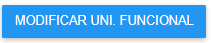 .
.
Seleccione del listado la unidad funcional deseada y haga clic en "Guardar":

Una unidad funcional, centro de costos, o unidad de producción consiste en la agrupación física o funcional de procesos de producción donde podemos asignar de manera definida los insumos requeridos para la generación o venta de un producto o servicio. Dependiendo de la configuración contable de la IPS es posible que cada servicio deba estar asociado a una unidad funcional.
9 - Este paso es opcional. En caso de que requiera cambiar la fecha de prestación del servicio puede hacerlo seleccionando el servicio y luego haciendo clic en el botón "Cambiar Fecha" 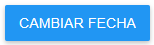 :
:
Seleccione la nueva fecha y haga clic en "Guardar". Este cambio de fecha actualiza la fecha de prestación del servicio en la factura, más no actualiza la fecha de la cita en la atención.

El botón "Cambiar contrato" no funciona si el servicio está asociado a una cita. El proceso correcto para cambiar el contrato a una cita incluye primero anular la confirmación de la cita para que quede en estado "Solicitada" y luego editarla para cambiarle el contrato. Para más información consulte el tutorial: Agendamiento y confirmación de citas
10. Haga clic en la pestaña "Liquidar Cuenta" 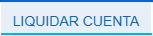
Dependiendo de la configuración del contrato el sistema permitirá generar volantes de servicio (para contratos capitados, periódicos o PGP) o factura electrónica (para contratos evento o particular).
El sistema solicita de forma opcional los siguientes datos:
- Código de referencia
- Médico que hace el ordenamiento
- N{umero de autorización integral (Este número aplica a todos los servicios prestados en la factura)
- Número de póliza (Para atenciones de accidentes de tránsito)
- Observación (Visible desde la impresión de la factura)
11. Seleccione la fecha de elaboración del documento. Por defecto el sistema siempre muestra la fecha actual.

La fecha de elaboración del documento no puede ser menor a la fecha de la cita ni mayor a la fecha actual
12. Haga clic en el botón "Iniciar liquidación de cuenta" 
Esta ventana muestra información de los subtotales de los servicios cargados a la factura, con fecha, subtotal, iva, descuentos, retenciones, copagos, moderaciones y total.
13. Agregue la forma de pago en que se cancelará la factura o volante:
Dependiendo de cómo esté parametrizado el contrato es posible que deba agregar formas de pago a la factura.
Para agregar una forma de pago siga los siguientes pasos:
- Haga clic en 
- Seleccione de la lista desplegable la forma de pago a utilizar
- Digite el valor correspondiente
- Haga clic en "Guardar"
Por ejemplo:
* Crédito empresa es la forma de pago que el sistema utiliza para especificar que el monto indicado será pagado por el asegurador.
Repita el paso 13 las veces que sean necesarias hasta que el monto total de las formas de pago sea igual al monto total de la factura o volante.
Aclaraciones sobre las cuotas moderadoras:
- Si la configuración previa de los contratos es realizada correctamente el valor de "Moderación" (o copago) debe mostrarse de forma automática, por lo que el facturador NO debe seleccionar ni modificar dicha formas de pago. Por ejemplo:
- En caso de que la moderación sea manual debe digitarse su valor en el proceso de agendamiento de la cita. Para mayor información consulte el tutorial: Agendamiento y confirmación de citas.
- Si requiere asociar anticipos realizados por pacientes sugerimos leer el artículo: Manejo de anticipos a pacientes
14 - Cuando el sistema detecta que la suma de todas las formas de pago es igual al subtotal de la factura se habilitan en la parte inferior dos botones para generar una prefactura y para liquidar la factura.
Haga clic en "Imprimir prefactura"  para mostrar en pantalla la prefactura.
para mostrar en pantalla la prefactura.

La prefactura es un documento NO OFICIAL y NO VÁLIDO PARA LA DIAN que le permite visualizar una factura o volante con un consecutivo temporal para propósitos de auditoría, revisión y/o autorización.
Mientras el proceso de liquidación de la factura o volante se encuentre en "Prefactura" ud. puede realizar las modificaciones que considere necesarias.
15 - Finalmente, si la prefactura es correcta puede liquidar la factura haciendo clic en 
Si el contrato está configurado para emitir Factura electrónica el sistema mostrará la factura con su consecutivo oficial, su código QR y código CUFE válido para la DIAN. También, de forma automática el sistema envía los archivos XML a la DIAN y la representación gráfica de la factura y XML al correo electrónico del cliente.

Puede auditar el proceso de envío a la DIAN de las facturas desde el menú Facturación - Registro de facturación electrónica. Esta ventana le muestra el estado de envío de la factura tanto a la DIAN como al Cliente. Para mayor información consulte el tutorial: Auditoría de facturación electrónica

Es completamente necesario que el departamento de facturación de la IPS designe a un funcionario que revise con periodicidad el registro de facturación electrónica, ya que en ocasiones el servidor de la DIAN se encuentra saturado o inactivo, o el correo del cliente puede que no esté correctamente configurado. Puede obtener mayor información en el tutorial: Auditoría de facturación electrónica
Related Articles
Video: Agendamiento, confirmación y facturación de citas en Consulta Externa
Agendamiento y confirmación de citas
Esta guía contiene información general del ciclo de agendamiento de un paciente y la explicación de como agendar y confirmar citas. Ciclo de agendamiento de un paciente El ciclo de agendamiento de pacientes en el sistema comprende los pasos que deben ...Facturación en Salud
Que es facturacion en salud Es el documento que representa el soporte legal de cobro de un prestador de servicios de salud a una entidad responsable del pago de servicios de salud, por venta de bienes o servicios suministrados o prestados por el ...Sincronización de centros
El módulo de sincronización de centros desconectados es un módulo del sistema de información eMedicoERP que permite configurar y trabajar en "entornos desconectados" con versiones de eMedicoERP funcionales que no necesitan conexión a Internet. Un ...Actualización en los procesos de facturación
Con eMedicoERP puedes unificar en un mismo espacio todos los procesos de facturación: consulta externa, urgencias, hospitalización, factura directa, factura capitada/capitada PGP y factura periódica. Conoce nuestra más reciente actualización donde ...